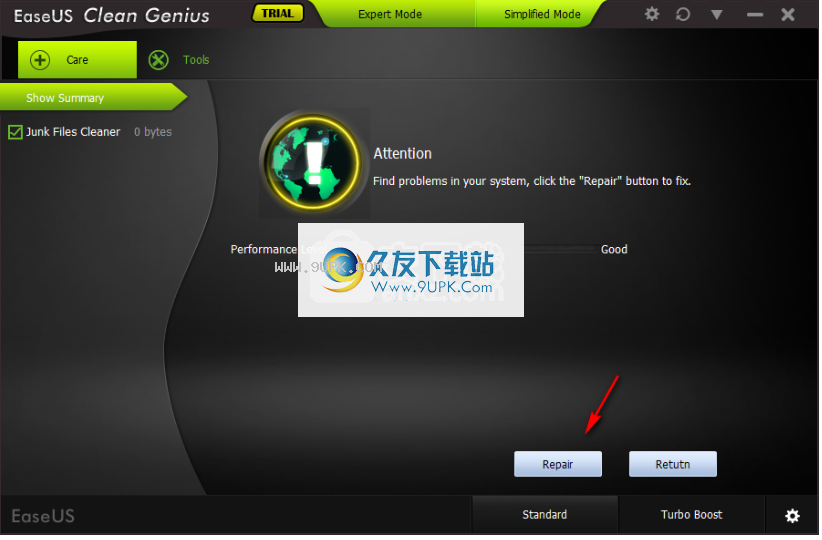暂无资源
EaseUSCleanGeniusPro是一款专业的系统优化工具。对于电脑系统的优化gz85下载站小编推荐EaseUSCleanGeniusPro。该程序集成了各种强大的功能,例如垃圾文件清理,无效快...
基本信息
评分 8
EaseUSCleanGeniusPro是一款专业的系统优化工具。对于电脑系统的优化gz85下载站小编推荐EaseUSCleanGeniusPro。该程序集成了各种强大的功能,例如垃圾文件清理,无效快捷方式清理,网络连接优化,注册表清理,系统配置优化,隐私清理等,为您带来了一套全面的系统优化解决方案。,该软件具有简单模式和专家模式,简单模式允许您一键自动完成所有清洁和优化操作,而专家模式则允许用户自定义要清洁和优化的选项。CleanGenius具有简单直观的操作界面,任何类型的用户都可以轻松使用它,需要它的朋友可以快速下载!
垃圾文件清理器
清理垃圾文件并还原磁盘空间。
快捷方式清理
扫描并清除无效的快捷方式。
网络优化器
优化Internet连接的各种设置。
注册表清理器
清理注册表以提高PC性能。
系统优化器
优化和修复系统配置。
隐私清理
清理您的PC和Internet活动的所有轨道。
1.双击安装程序以进入语言选择界面,选择默认的英语,然后单击[确定]。
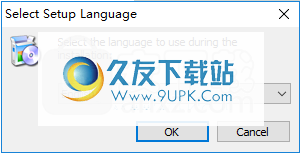
2.然后进入EaseUSCleanGenius安装向导,单击[下一步]。
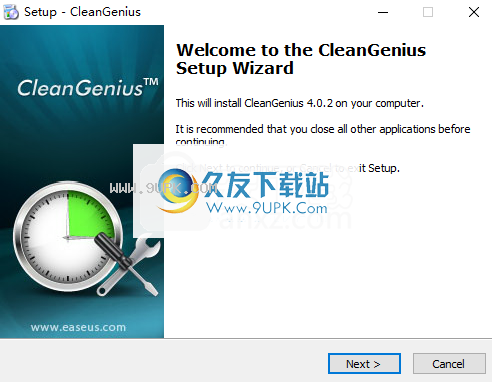
3.阅读许可协议,选中[我接受协议]选项,然后继续进行下一个安装。
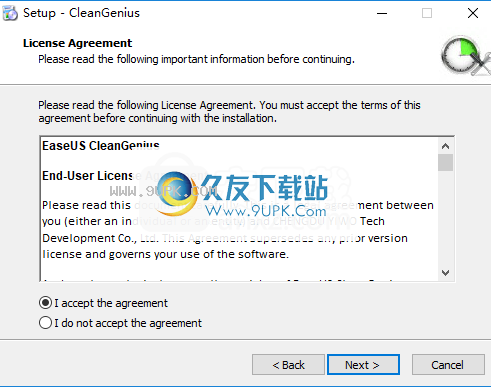
4.选择安装位置,可以选择默认的C:\ProgramFiles(x86)\CleanGenius4。
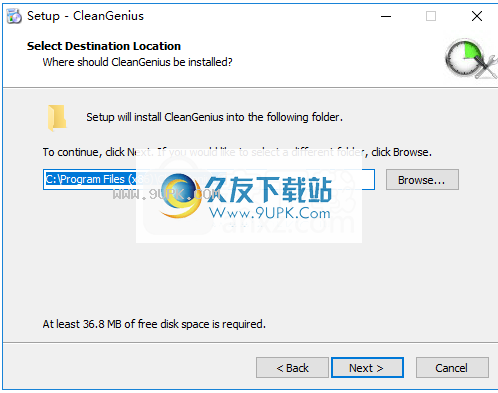
5.选择开始菜单文件夹,用户可以选择默认的CleanGenius4。
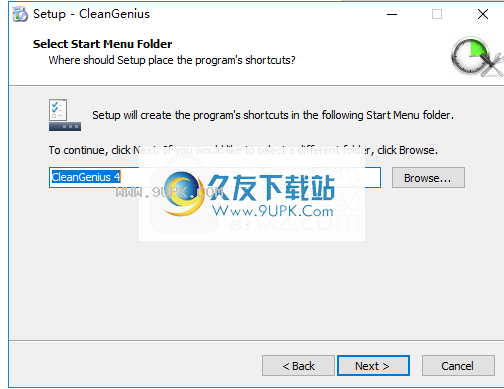
6.选择其他任务,然后检查“创建桌面图标”和“创建快速启动”图标的选项。
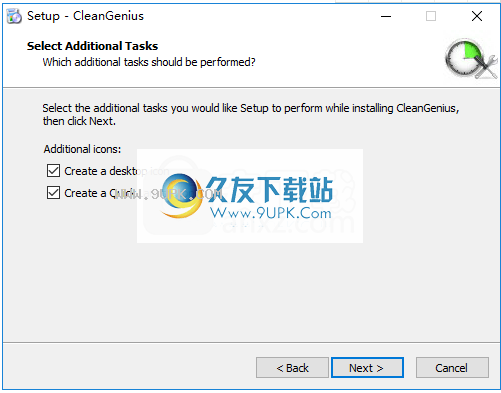
7.准备安装,单击[安装]开始安装。
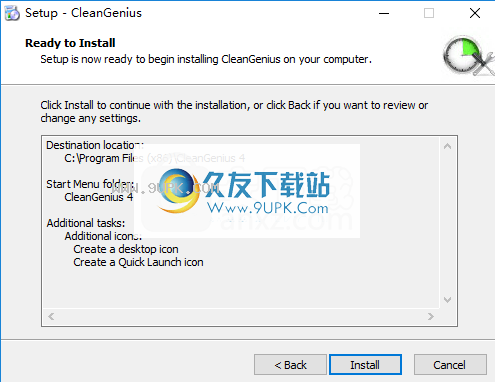
8.弹出以下EaseUSCleanGenius安装成功提示,单击[完成]以完成安装。
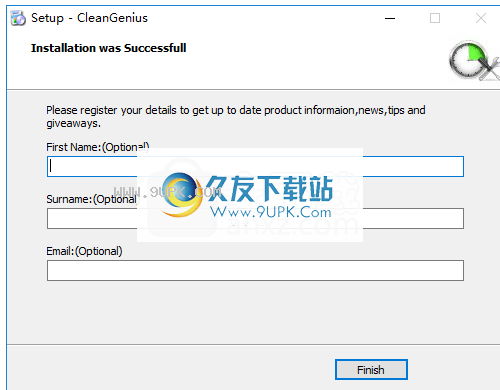
EaseUSCleanGenius带有多种选项,这些选项旨在通过删除Web浏览器跟踪,管理自动启动条目以增加Windows启动时间,注册表碎片整理程序等来使您的PC处于安全状态。
用户友好的界面基于具有直观结构的现代窗口,该窗口在ti清理磁盘空间,修复注册表错误并解决隐私问题时显示程序状态。
关于隐私,EaseUSCleanGenius可以删除URL,Cookie,历史记录,自动填充表单和密码,会话以及其他与浏览器相关的项目。受支持的网络浏览器包括InternetExplorer,GoogleChrome和MozillaFirefox。
此外,该程序还将扫描Windows中的历史记录(例如,运行命令,Windows日志和补丁文件),即时消息工具和各种他应用程序(例如,GoogleEarth,Paint.NET,VLCMediaPlayer)。
结果显示了所有问题,并允许您将列表导出到HTML文件以进行仔细检查。不幸的是,您不能从每个类别中仅选择要清洁的特定物品。
“工具箱”包含用于优化,清洁,维修和控制计算机的各种工具。一个模块显示可用的物理,交换和可视内存,并允许用户单击按钮释放RAM。启动管理器可以禁用系统启动时自动运行的项目。但是,它不提供添加新选项的选项。
还提供了一个简单的磁盘碎片整理工具。程序卸载程序与Windows内置程序没有太大区别,除了搜索功能,在线搜索(在Google上)以及可以按大小或安装日期对应用程序进行排序的功能。例如,EaseUSCleanGenius无法识别任何剩余的文件或注册表项。
其他实用程序包括磁盘清理程序(具有指定路径),文件粉碎器,大文件搜索程序(或最新文件搜索程序),重复文件和空文件夹搜索程序,快捷方式删除程序等。最后但并非最不重要的是,turboboost组件通过禁用应用程序兼容性缓存,Windows更新,键盘热键,打印机支持等,提高整体性能。
该程序具有良好的响应时间,并使用较低的CPU和RAM。在我们的测试过程中没有遇到任何问题。总而言之,EaseUSCleanGenius提供了一组令人印象深刻的计算机维护选项,可以由所有用户级别进行配置。
1.运行EaseUSCleanGenius进入软件界面的主界面
如下所示。
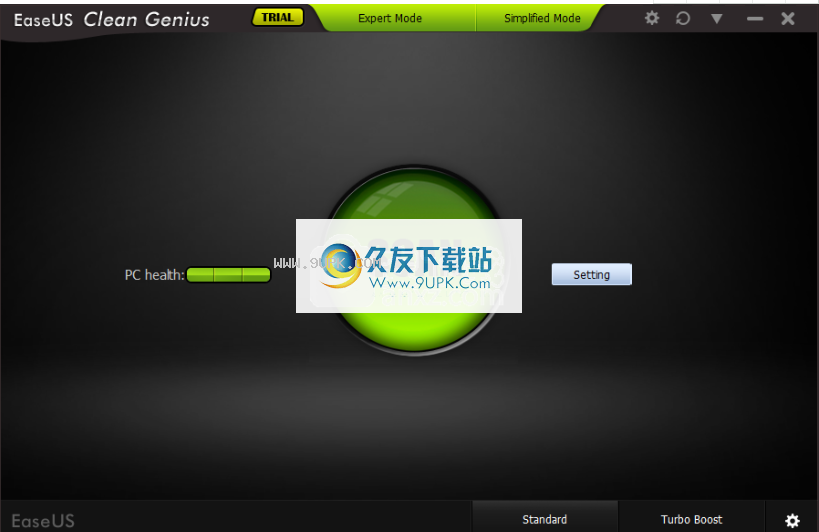
2.提供专家模式和简单模式,您可以在此处选择专家模式。
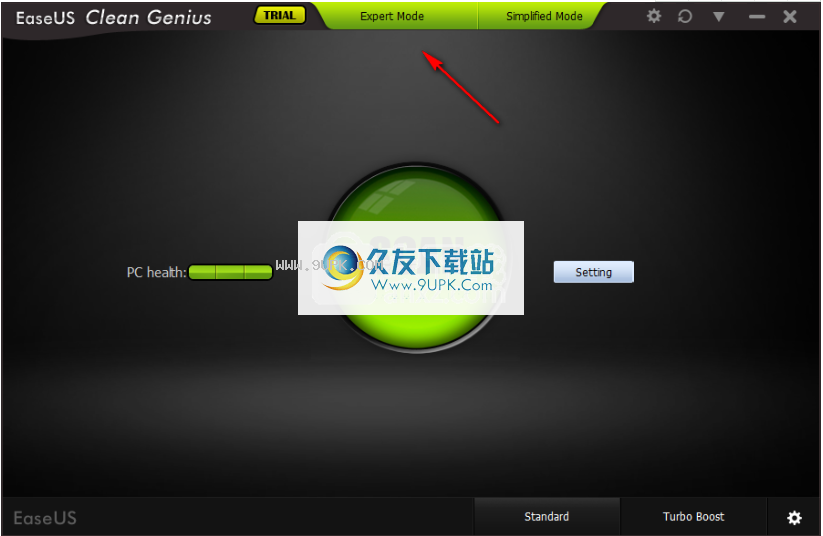
3.在专家模式下,您可以选择要清洁或维修的选项。
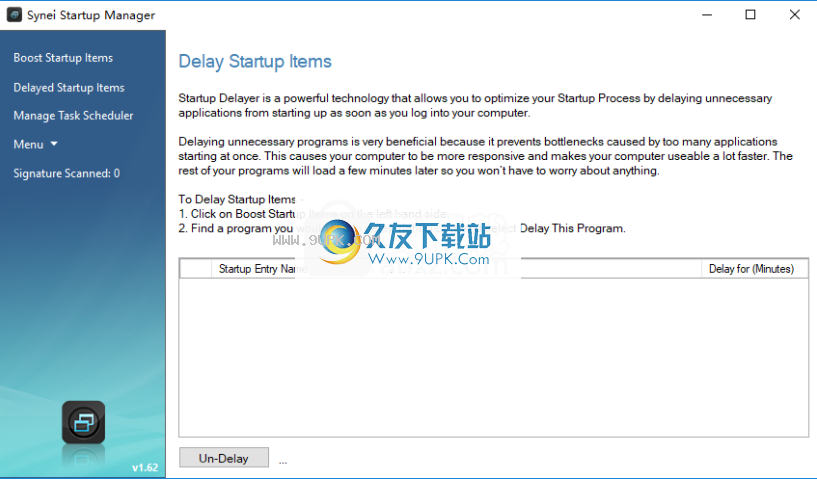
4.扫描正在进行中,用户等待扫描完成。
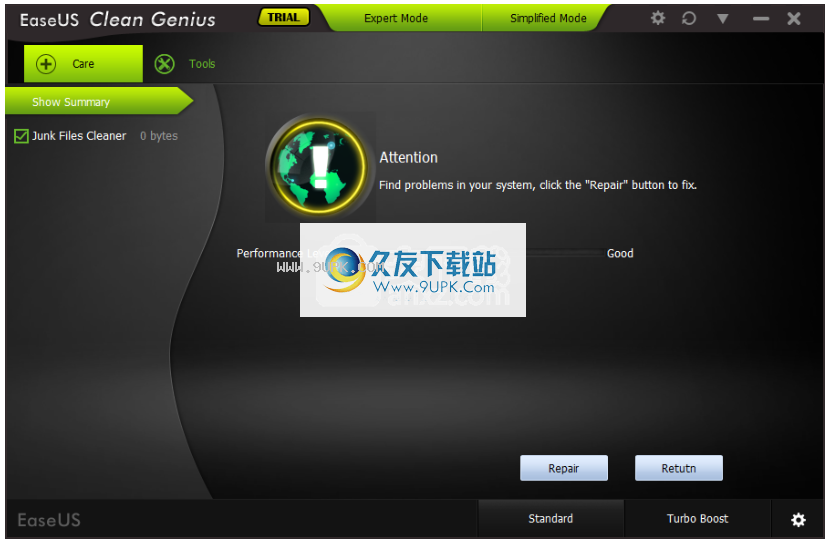
5.单击[修复]按钮以执行修复操作。